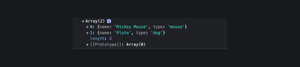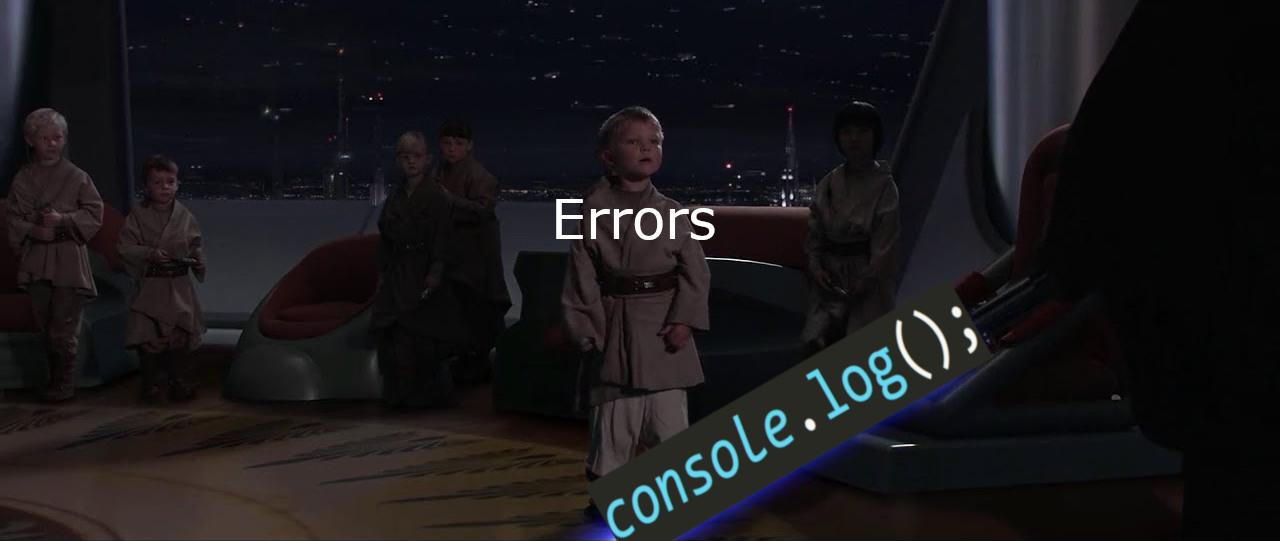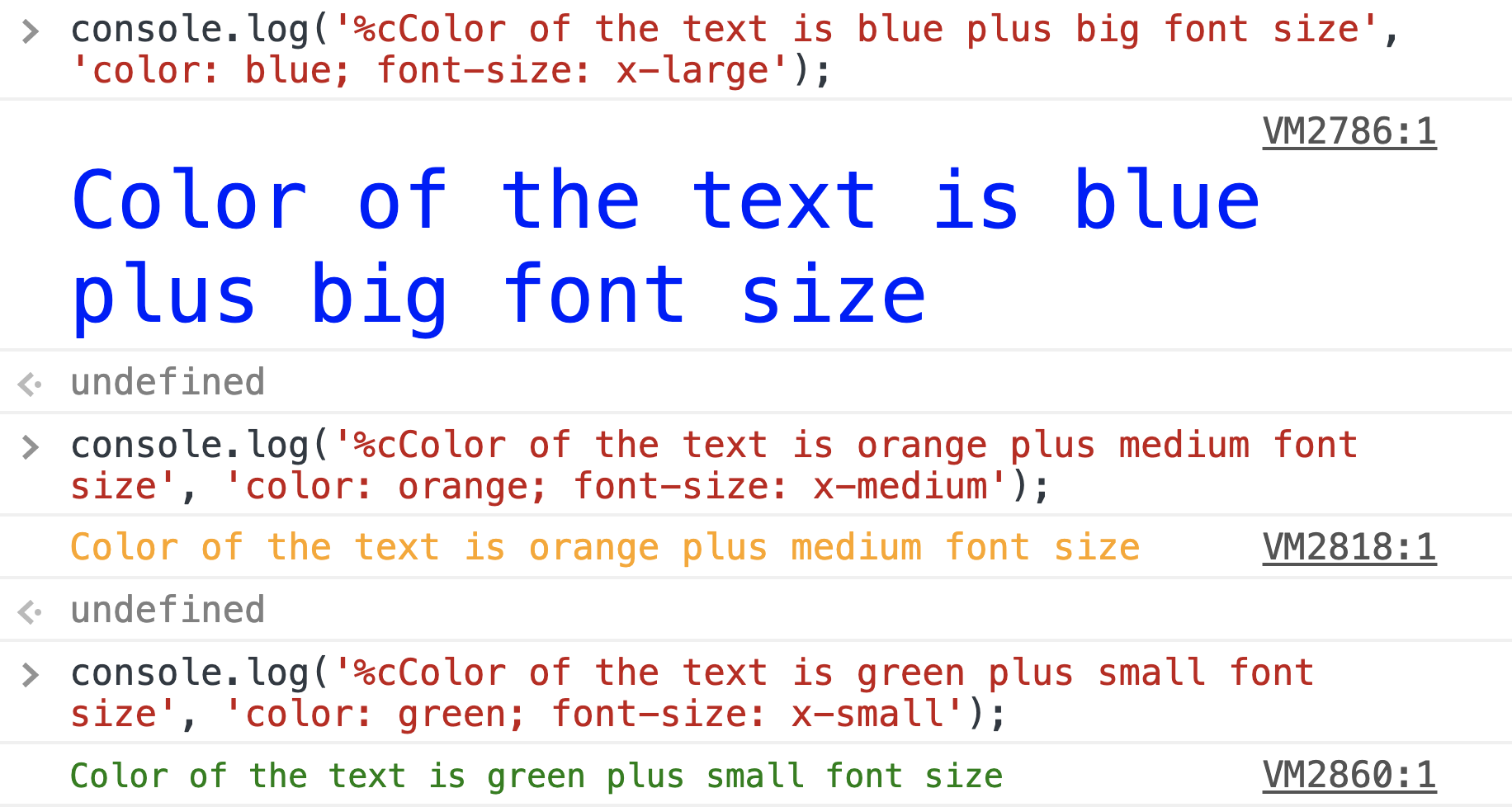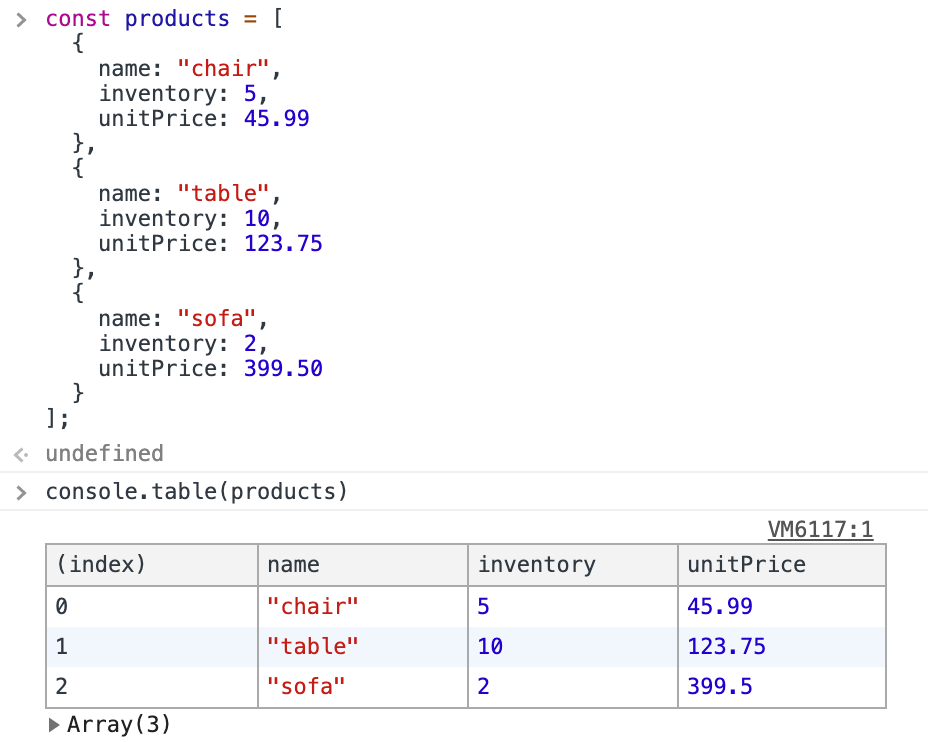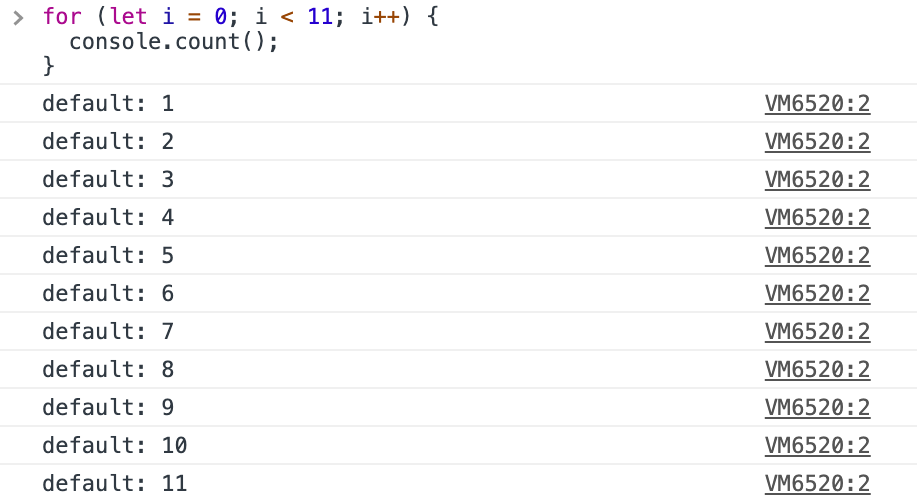- console . log ( )
- Как пишется
- Как понять
- Особенность работы в браузере
- На практике
- Дока Дог советует
- console . log ( ) и console . dir ( )
- Виталий Баев советует
- Console.log()
- Спецификация
- Совместимость с браузерами
- Отличия от console.dir()
- Логирование объектов
- Смотрите также
- Found a content problem with this page?
- Используем console.log() в Chrome на полную
- console.log(), .info(), .debug(), .warn(), .error()
- Используем плейсхолдеры
- Добавляем CSS
- console.dir()
- Выводим HTML
- console.table()
- console.group() и console.groupEnd()
- console.count()
- console.assert()
- console.trace()
- console.time()
- console.memory
- console.clear()
console . log ( )
console . log ( ) — это метод, предназначенный для печати в консоль браузера.
При написании скриптов иногда нужно увидеть промежуточный результат прямо в консоли браузера — это просто, удобно и не требует никакой дополнительной логики для отображения.
Как пишется
Скопировать ссылку «Как пишется» Скопировано
Вызов console . log ( ) выведет в консоль все переданные аргументы:
console.log('hello')// 'hello'console.log(true, < a: true >, 100)// true 100console.log('hello') // 'hello' console.log(true, a: true >, 100) // true 100
Как понять
Скопировать ссылку «Как понять» Скопировано
⚡️ В момент разработки все действия кажутся долгими, поэтому можно воспользоваться молниеносным выводом в консоль.
Почему консоль разработчика, а не alert ( ) ?
Откройте консоль и выполните:
const a = alert(a)const a = id: 1, value: 'one text' > alert(a)
Вывод при таком подходе не отражает содержимого объекта а — мы увидим только надпись «[object Object]». Помимо этого приходится каждый раз закрывать диалоговое окно, что раздражает.
Другое дело если совершать эти действия в консоли:
const a = console.log(a)// Objectconst a = id: 1, value: 'one text' > console.log(a) // Object
Результат представлен в виде дерева, которое удобно раскрывается — видны все параметры.
Если хочется вывести отладочное сообщение на страницу, то придётся воспользоваться или alert ( ) или создавать отладочный HTML-блок div или textarea , чтобы записать туда свои вычисления с помощью записи в свойство inner Text . Перед этим не забудьте привести объект в строку с помощью JSON . stringify ( ) — проще будет читать.
Особенность работы в браузере
Скопировать ссылку «Особенность работы в браузере» Скопировано
В браузере с помощью console . log ( ) можно проверить мутацию ссылочного типа. Этого можно добиться, раскрыв выведенное значение в консоли. Всё что нам нужно сделать — нажать на иконку с перевёрнутым треугольником (►).
В качестве примера создадим массив с героями диснеевских мультфильмов. Изначально в нем будет располагаться только Микки Маус, а после вызова console . log ( ) , добавим и Плуто.
const disneyCharacters = [< name: 'Mickey Mouse', type: 'mouse' >]console.log(disneyCharacters)disneyCharacters.push()const disneyCharacters = [ name: 'Mickey Mouse', type: 'mouse' >] console.log(disneyCharacters) disneyCharacters.push(name: 'Pluto', type: 'dog' >)
Нажмём на иконку с перевёрнутым треугольником (►) в консоли и увидим результат вывода:
Причина в том, что значение ссылочного типа читается браузером только при его первом раскрытии. Этот процесс также называют ленивым чтением (lazy-read).
Google Chrome при этом показывает информационную иконку, при наведении на которую отобразится подсказка с текстом: «This value was evaluated upon first expanding. It may have changed since then.»
На практике
Скопировать ссылку «На практике» Скопировано
Дока Дог советует
Скопировать ссылку «Дока Дог советует» Скопировано
console . log ( ) и console . dir ( )
Скопировать ссылку «console.log() и console.dir()» Скопировано
В пространстве объекта console существуют различные методы. Есть два похожих метода console . log ( ) и console . dir ( ) .
console . log ( ) отражает любой объект в консоли в удобном виде. Если это примитив — то его значением, если объект — его древовидной формой. DOM-элемент — его можно также раскрыть и увидеть, что внутри.
Но console . log ( ) показывает содержимое DOM, а не его свойства. Если нужно увидеть свойства DOM-элемента, то лучше использовать console . dir ( ) :
const el = document.createElement('div')const el2 = document.createElement('div')el2.appendChild(el)console.log(el)console.dir(el)const el = document.createElement('div') const el2 = document.createElement('div') el2.appendChild(el) console.log(el) console.dir(el)
️ console . log ( ) удобен для исследования объектов и их вложенных элементов, а console . dir ( ) удобен для просмотра свойств объекта.
Если делать console . log ( ) и console . dir ( ) простого объекта, то разница минимальна:
const a = console.log(a)console.dir(a)const a = cat: "miu", dog: "woof" > console.log(a) console.dir(a)
🛠 В каждом браузере свой набор инструментов работы с console . Смотрите, поддерживается ли тот или иной метод в вашем браузере в таблице на MDN
Виталий Баев советует
Скопировать ссылку «Виталий Баев советует» Скопировано
🛠 Часто нам необходимо вывести в консоли содержимое переменных. Например, вывести переменные language и count можно так:
const language = 'JavaScript'const count = 100 console.log('language:', language, 'count:', count)// language: JavaScript count: 100const language = 'JavaScript' const count = 100 console.log('language:', language, 'count:', count) // language: JavaScript count: 100
Но можно сделать проще и быстрее. Сравните:
const language = 'JavaScript'const count = 100 console.log(< language, count >)//const language = 'JavaScript' const count = 100 console.log( language, count >) //
🛠 Если у нас есть массив с каким-то количеством однотипных объектов, то можно воспользоваться console . table ( ) :
const data = [ < section: 'HTML', count: 212 >, < section: 'CSS', count: 121 >, < section: 'JavaScript', count: 182 >, < section: 'Tools', count: 211 >,] console.table(data);// ┌─────────┬──────────────┬───────┐// │ (index) │ section │ count │// ├─────────┼──────────────┼───────┤// │ 0 │ 'HTML' │ 212 │// │ 1 │ 'CSS' │ 121 │// │ 2 │ 'JavaScript' │ 182 │// │ 3 │ 'Tools' │ 211 │// └─────────┴──────────────┴───────┘const data = [ section: 'HTML', count: 212 >, section: 'CSS', count: 121 >, section: 'JavaScript', count: 182 >, section: 'Tools', count: 211 >, ] console.table(data); // ┌─────────┬──────────────┬───────┐ // │ (index) │ section │ count │ // ├─────────┼──────────────┼───────┤ // │ 0 │ 'HTML' │ 212 │ // │ 1 │ 'CSS' │ 121 │ // │ 2 │ 'JavaScript' │ 182 │ // │ 3 │ 'Tools' │ 211 │ // └─────────┴──────────────┴───────┘
Console.log()
Список объектов JavaScript для вывода. Объекты выводятся в том порядке, в котором они были указаны при вызове метода. Пожалуйста, обратите внимание, что если вы логируете объекты в последних версиях Chrome и Firefox, в консоль залогируется не значение объекта, а ссылка на него. Это означает, что, возможно, в консоль будет выведено не значение объекта на момент вызова console.log() , а будет выведено значение объекта на момент открытия консоли.
Строка JavaScript, содержащая 0 и более подстановочных символов для замены (см. subst1 . substN ).
JavaScript-объекты, с помощью которых произойдёт замена подстановочных символов в msg . Это даст вам дополнительный контроль над форматом вывода.
Больше подробностей смотрите в разделе Вывод текста в консоль (en-US) документации console .
Спецификация
Совместимость с браузерами
BCD tables only load in the browser
Отличия от console.dir()
Вы можете спросить какая разница между console.dir() и console.log(). Это полезное отличие.
А именно, console.log даёт специальное обращение к DOM-элементам, тогда как console.dir — нет. Это особенно полезно, когда нужно видеть полное представление DOM JS-объектов.
Больше информации об этой и других функциях в Chrome Console API reference.
Логирование объектов
Не используйте console.log(obj); , Используйте console.log(JSON.parse(JSON.stringify(obj))); .
Так вы можете быть уверены, что видите значение obj в момент, его логирования.
Смотрите также
- Opera Dragonfly documentation: Console
- MSDN: Using the F12 Tools Console to View Errors and Status
- Firebug wiki: Console API — Firebug поддерживает дополнительные возможности реализации console.log(), такие как styled logging.
- NodeJS: Console API
Found a content problem with this page?
This page was last modified on 2 мар. 2023 г. by MDN contributors.
Your blueprint for a better internet.
Используем console.log() в Chrome на полную
Сложно представить себе разработку на JS без вывода информации в консоль. Говоря метафорически, console.log() — лекарство от большинства болезней кода.
Отладка — почти как расследование преступления, где главный преступник тоже вы — Филипе Фортес
Но помимо повсеместно используемой функции console.log(), есть ещё много инструментов, позволяющий сильно упростить процесс. Давайте разберём некоторые из них на простых примерах.
console.log(), .info(), .debug(), .warn(), .error()
Самое простое — печать строки цветом, соответствующем типу события.
Используем плейсхолдеры
Для того, чтобы подставить данные в строку с сообщением, удобнее всего использовать плейсхолдеры.
%o — для объекта
%s — для строки
%d — для десятичного или целого числа
Добавляем CSS
Не хватает info/warn/error? Не беда! К консольным сообщениям можно применять CSS.
Хотите применить CSS только к части сообщения? Это делается вот так:
console.dir()
Часто гораздо удобнее напечатать JSON представление интересующего нас объекта.
Выводим HTML
HTML элементы в консоли можно исследовать так же, как в инспекторе.
console.table()
Хотите быстро посмотреть данные в списке из JSON?
console.group() и console.groupEnd()
Сообщения в консоли можно группировать для удобства.
console.count()
Эта функция записывает, сколько раз она была вызвана.
Если передан опциональный аргумент label, то функция будет записывать количество вызовов с той же label.
Если функция вызвана без параметров, то она запишет количество вызовов на той же строке.
console.assert()
Удобно использовать, когда вы хотите выводить информацию по условию. Будут напечатаны только те сообщения, где первый аргумент assert() ложен.
console.trace()
Этот метод поможет понять, каким путём код дошёл до определённой точки.
console.time()
Самый простой способ замерить время исполнения участка кода.
console.memory
Хотите наконец-то узнать, куда пропала вся свободная оперативная память?
console.clear()
Используйте, чтобы начать работу с чистого листа. Полностью очищает консоль от предыдущих сообщений.
// time and time end console.time("This"); let total = 0; for (let j = 0; j < 10000; j++) < total += j >console.log("Result", total); console.timeEnd("This"); // Memory console.memory // Assertion const errorMsg = 'Hey! The number is not even'; for (let number = 2; number ); > // Count for (let i = 0; i < 11; i++) < console.count(); >// group & groupEnd console.group(); console.log('Test message'); console.group(); console.log('Another message'); console.log('Something else'); console.groupEnd(); console.groupEnd(); // Table const items = [ < name: "chair", inventory: 5, unitPrice: 45.99 >, < name: "table", inventory: 10, unitPrice: 123.75 >, < name: "sofa", inventory: 2, unitPrice: 399.50 >]; console.table(items) // Clear console.clear() // HTML Element let element = document.getElementsByTagName("BODY")[0]; console.log(element) // Dir const userInfo = console.dir(userInfo); // Color console.log('%cColor of the text is green plus small font size', 'color: green; font-size: x-small'); // pass object, variable const userDetails = console.log("Hey %s, here is your details %o in form of object", "John", userDetails); // Default console.log('console.log'); console.info('console.info'); console.debug('console.debug'); console.warn('console.warn'); console.error('console.error');